Anleitung: Fastboot Xiaomi ROM installieren
Offizielle Xiaomi Fastboot ROM installieren
Wenn ihr euer Xiaomi Gerät entsperrt habt und ihr nicht über die Update-App auf eine GLOBAL ROM wechseln könnt (can`t verify Update) dann bietet diese Anleitung eine schnelle und einfache Lösung für euer Problem. Mit dieser Anleitung könnt ihr problemlos zur gewünschten CHINA oder GLOBAL ROM wechseln.
Voraussetzungen für die Anleitung:
- Die digitale Treibersignatur von Windows muss deaktiviert werden (Zur Anleitung)
- Diese Anleitung funktioniert mit allen Xiaomi Geräten, wenn der Bootloader bereits entsperrt ist [Anleitung: Bootloader entsperren] Ausnahme: Sollte euer Unlock nicht funktionieren, da eine Custom ROM auf dem Gerät installiert ist (z.B. beim Redmi 4) dann bitte der Anleitung folgen und Punkt 4 ausführen!
- Alle Daten auf eurem Gerät sichern! Die Durchführung der Anleitung erfolgt auf eigene Gefahr! Mindestens 50% Akku!
- Ladet euch das MI-Flash Tool und die gewünschte ROM (Fastboot ROM für euer Gerät!) herunter. Entpackt das ROM-Archive mit WINRAR in einen Ordner. Das MI-Flash Tool einfach installieren und starten.
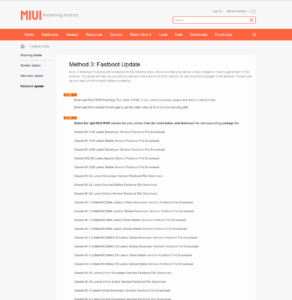
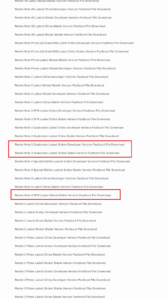
- Minimal ADB and Fastboot herunterladen und installieren.
- Nun kopiert ihr den Verzeichnispfad von eurem Speicherort der eben entpackten Fastboot ROM oben in das Mi-Flash Tool hinein. Anschließend euer Xiaomi Gerät ausschalten. Dann die Leiser-Taste und Power-Taste gleichzeitig gedrückt halten, bis Fastboot auf dem Handy erscheint und mit dem PC verbinden.
- Nur bei gesperrten Bootloader beim Redmi Note 3 Pro und Redmi 4 Prime verwenden, ansonsten direkt weiter zu Punkt 5. Hierfür einfach minimal ADB und Fastboot starten und folgenden befehl eingeben: “fastboot oem edl“. Euer Gerät ist nun schwarz und wird im Mi-Flash-Tool erkannt.
- Im MI-Flashtool auf “Refresh” drücken und dann, wenn das Gerät erkannt wurde, auf “Flash”. Unten “Clean all” auswählen. So lange warten bis der Balken grün gefüllt ist und “The operation completed succesfully” erscheint. ACHTUNG! Der erste Start kann bis zu 15 Minuten in Anspruch nehmen!
Newsletter bestellen
Hol Dir die neuesten Infos zu Chinahandys und Gadgets direkt ins Postfach!
Alle Angebote über Telegram erhalten.

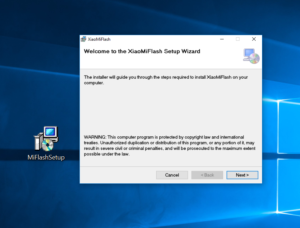
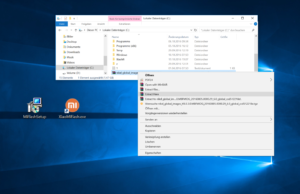

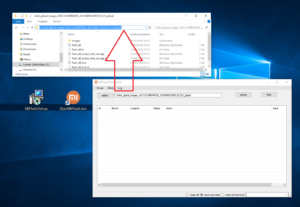
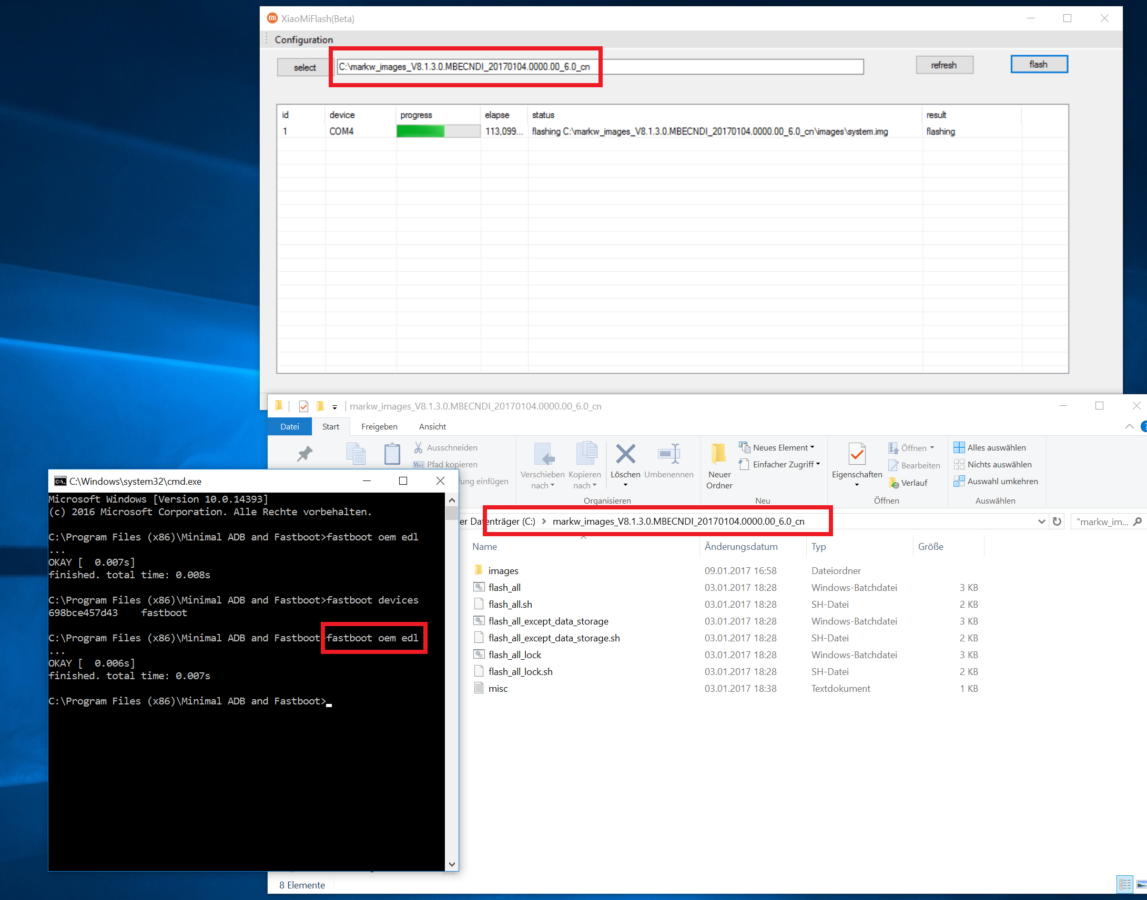
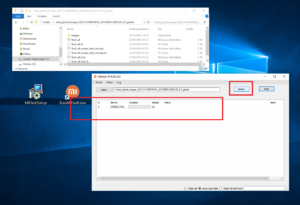
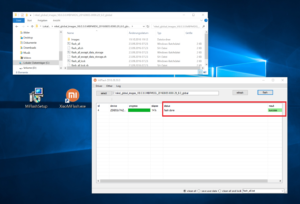







hallo,
mein 8t war auf einmal im bootloop. ich lade immer eine tgz Datei runter wenn ich eine fastboot fähige downloade. wie flashe ich die? mi flash erkennt die nicht. mit 7 zip entpacken geht nicht . kommt immer die Fehlermeldung nicht genug Speicherplatz, das stimmt nicht .
Moin,
mein Redmi 4x hängt – glaube seit einem SystemAPP update – .
Wie kann ich denn den cache leeren unter Recovery3.0?
Geht dass mit dem Tool oder via ADB?
Es bootet bis zum MI-Logo und es kommt auch unten android und die 3Punkte laufen durch, doch dann passiert nichts weiter. Fastboot und Recovery-Modus erreiche ich.
Vielen Dank
Moin, ich hoffe hier noch ein paar Tipps zu bekommen. Ich habe mein Mi 10 Pro bei der Installation der Xiaomi.eu zerschossen weil ich vorher den Wipe vergessen habe, ist nicht mein erstes, aber so dämlich war ich noch nicht ? Seit dem 13.07. habe ich so ziemlich alles ausprobiert was ich überall gelesen habe. Es hängt im Fastboot. Zwei, drei mal alle Tasten gleichzeitig gedrückt für Hard Reset, ab und an kam was chinesisches, wenn ich das WLAN aktivieren konnte verlief es ins Daten Nirvana … Wie früher mit Windows 7 versucht, Jetzt Windows 10 , es wird als… Weiterlesen »
Servus. Antirollback bedeutet, daß das Phone ein downgrade verweigert. Du brauchst am besten das aktuelle ROM, dann sollte es gehen. Wenn nicht mußte in den sauren Apfel beißen und per Telegram MiAuthOfficial antippen. Die werden sich bei dir melden und nach eine Gebühr dein Phone wieder hinbiegen.
Hallo.
Ich bin am Verzweifeln. Ich wollte mein Mi 10 Lite flashen aber es funktioniert einfach nicht.
Ich bekomme immer diese Fehlermeldungen.
Das Problem mit dem “antirollback error” habe ich gefixt aber dafür erscheint dann der andere Fehler.
Hallo,
bei mir hängt der Status bei erase boot. Hinzu kommt, wenn ich auf refresh druecke, dann wird der Bildschirm schwarz und ein kleiner Text links oben am Bildschirmrand erscheint. Handy wird aber erkannt und nach neuem starten in fastboot mode kann ich flashen. Hängt aber wie gesagt dann bei erase boot. (Mi 8 Lite, sollte aber ja das gleiche Prinzip sein)
Bitte im Hilfe.
Mit freundlichen Grüssen
Jens Cedrik Wersig